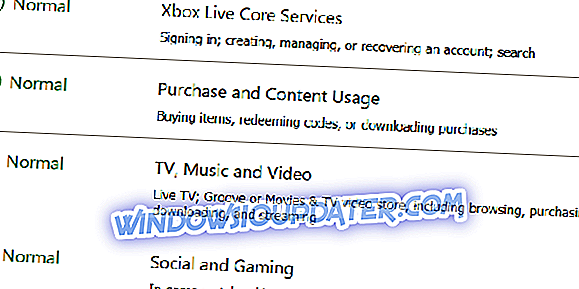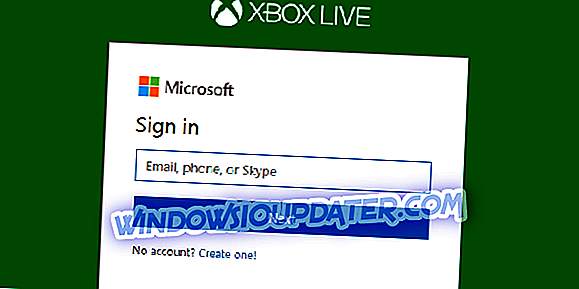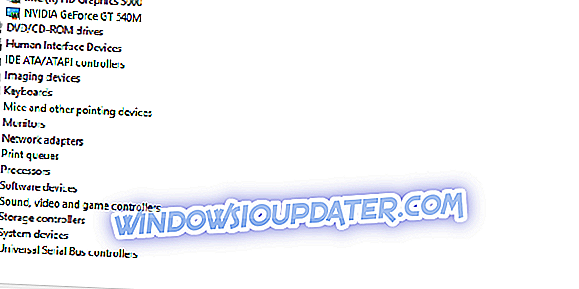Microsoft Realms ist eine der wertvollsten Ergänzungen der Minecraft-Familie. Das Konzept ist klar: Plattformübergreifende Server, mit denen Sie und Ihre Freunde die private Welt genießen und mit ihnen konkurrieren können. Obwohl die Windows 10-Version des Spiels in vielerlei Hinsicht solide ist, gibt es noch einige Probleme, die angegangen werden müssen.
Um Sie bei der Suche und Behebung der häufigsten Probleme zu unterstützen, haben wir eine Liste mit Lösungen und Problemumgehungen zusammengestellt, die Ihnen den Einstieg erleichtern sollten. Wenn Sie etwas Ungewöhnliches im Gameplay feststellen, überprüfen Sie die unten stehende Liste.
Beheben der häufigsten Probleme mit Minecraft Realms unter Windows 10
1: Anmeldung nicht möglich
Dies ist eher ein allgemeines Problem als etwas, das wir ausschließlich mit Realms in Verbindung bringen können. Jedes Multiplayer-Spiel hat einige Probleme, und Minecraft ist kein Ausschluss. Um die Dinge für Minecraft-Spieler noch schwieriger zu gestalten, wird alles, was den Account angeht, von Xbox Live abgedeckt. Das wäre kein großes Problem, wenn es kein plattformübergreifendes Modell gibt, sodass die Dinge schnell nach Süden gehen können.
Hier ist die Liste der Problemumgehungen, die Sie anwenden können, falls Sie sich nicht anmelden können:
- Überprüfen Sie die Netzwerkeinstellungen.
- Überprüfen Sie den Live-Server-Status hier.
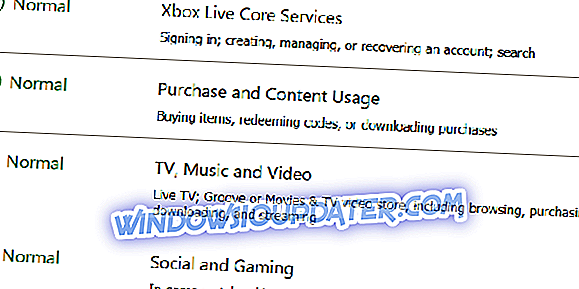
- Stellen Sie sicher, dass Sie die neueste Version des Spiels und des Servers ausführen.
- Melden Sie sich auf allen Geräten ab und versuchen Sie es erneut.
- Melden Sie den Fehler hier.
2: Ich kann keine Verbindung zu einem Realm herstellen
Die Einführung von Realms vereinfachte das Online-Koop-Spiel mit stabileren Servern, die bis zu 10 (+1) Spieler in einer dedizierten Welt unterstützen. Sie ist immer online und bietet plattformübergreifende Funktionen, mit denen Sie Ihr Reich sowohl mit einem PC als auch mit Handheld-Geräten erstellen können. Bestimmte Benutzer stießen jedoch auf ein Hindernis, wenn sie versuchen, das Realm zu laden oder sich ihm anzuschließen.
Hier sind die möglichen Lösungen für das vorliegende Problem:
- Starten Sie das Spiel neu.
- Melden Sie sich ab und erneut an.
- Versuchen Sie es mit einem alternativen Xbox Live-Konto.
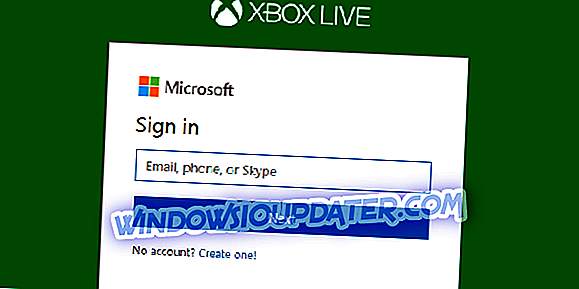
- Stellen Sie sicher, dass Sie Berechtigungen benötigen (Einverständnis der Eltern).
- Senden Sie ein Ticket nach Mojang.
4: Es kann kein freier Bereich erstellt werden
Der Hauptzweck von Realms ist es, eine eigene Welt zu erstellen und online mit Freunden zu spielen. Es gibt eine 30-tägige kostenlose Testversion für Anfänger, und es sollte für Sie ausreichend sein, um die Dinge in den Griff zu bekommen. Trotzdem konnten viele Benutzer aufgrund bestimmter Einschränkungen ihres Xbox Live-Kontos keinen freien Bereich erstellen. Außerdem haben die betroffenen Benutzer die folgende Meldung erhalten: „Sie können nicht auf Realms spielen, da Ihr Xbox Live-Konto eingerichtet ist. Dies kann in den Datenschutz- und Online-Sicherheitseinstellungen von Xbox.com geändert werden. ”

Um dies zu beheben, überprüfen Sie am besten Ihre Privatsphäre und Ihre Online-Sicherheitseinstellungen. Wenn Sie minderjährig sind und eine Einwilligung der Eltern benötigen, sollten Sie diese unbedingt erwerben, bevor Sie mit der Erstellung des Bereichs beginnen. Wenn das Problem weiterhin besteht, stellen Sie sicher, dass Sie das Problem auf der dedizierten Support-Site hier posten.
5: Das Spiel läuft zurück
Es gibt einige Teile des Minecraft-Universums, die häufig von verzögertem Verhalten und Bugs geplagt werden. In Bezug auf die Anforderungen ist dies kein anspruchsvolles Spiel, und es kann nach modernen Standards auf veralteten Maschinen ausgeführt werden. Außerdem ist Minecraft Realms nicht gerade für Verzögerungen bekannt, da es dedizierte Server begleitet. Es besteht eine hohe Wahrscheinlichkeit, dass das Problem auf Ihrer Seite liegt, und hängt im Allgemeinen mit einer hohen Latenz und einer langsamen Bandbreite zusammen.
- LESEN SIE AUCH: Kann VPN Ping und Gameplay verbessern? 4 beste VPN-Tools für Gamer
Überprüfen Sie daher unbedingt Ihre Netzwerkeinstellungen, starten Sie Ihren Router und / oder Ihr Modem neu und wenden Sie sich bei weiteren Problemen an Ihren Internetdienstanbieter. Sie können Ihre Geschwindigkeits- und Latenzstufen lokal (mit Eingabeaufforderung) oder mit dem Speedtest überprüfen.
6: Spiel stürzt ab
Ein weiteres seltenes, aber kritisches Problem ist das Abstürzen des Spiels. Unter Berücksichtigung aller relevanten Informationen sind die häufigsten Täter inkompatible Anzeigetreiber, zugewiesener Arbeitsspeicher und bestimmte Einstellungen für Videos im Spiel. Jetzt können wir mögliche Probleme mit der aktuellen Spielversion nicht ignorieren, daher gibt es auch das.
Game Fire ist ein Game-Booster, der die Systemressourcen für den Spielemodus optimiert und Einfriervorgänge, Verzögerungen, niedrige FPS und andere Probleme während des Spiels beseitigt. Laden Sie es jetzt (kostenlos) herunter, um ein besseres Spielerlebnis zu erhalten.
Befolgen Sie diese Anweisungen, um Spielabstürze in Minecraft Realms für Windows 10 zu beheben:
- Grafiktreiber aktualisieren
- Klicken Sie mit der rechten Maustaste auf die Schaltfläche Start und öffnen Sie den Geräte-Manager .
- Erweitern Sie Anzeigeadapter .
- Klicken Sie mit der rechten Maustaste auf Ihr GPU-Hauptgerät und aktualisieren Sie die Treiber.
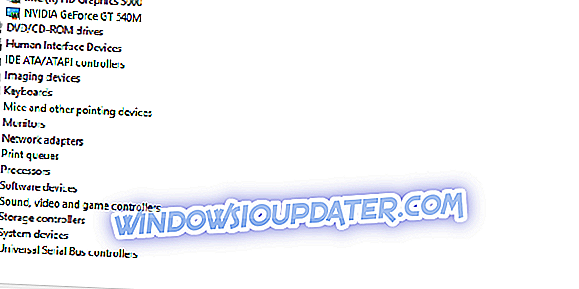
- Zusätzlichen RAM neu zuweisen
- Öffnen Sie den Spiel- Starter> Profil bearbeiten .
- Aktivieren Sie das Kontrollkästchen JVM-Argumente .
- Ersetzen Sie in der Befehlszeile -Xmx1G durch -Xmx2G.
- Videoeinstellungen ändern
- Starte das Spiel.
- Öffnen Sie die Optionen .
- Wählen Sie Videoeinstellungen .
- Aktivieren Sie Vsync und deaktivieren Sie VBOs .
- Speichern Sie die Änderungen und starten Sie das Spiel erneut.
- Aktualisieren Sie das Spiel
- Installieren Sie das Spiel erneut
- Senden Sie ein Ticket nach Mojang.
Damit können wir diese Liste abschließen. Falls Sie ein zusätzliches Problem melden möchten oder zusätzliche Hilfe suchen, können Sie uns dies gerne in den Kommentaren unten mitteilen.